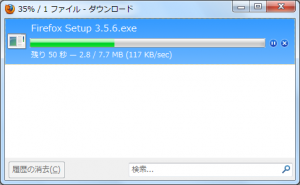Now browsing the archives for 1月, 2010.
ブラウザウィンドウのサムネイルを描画する
modest に投稿した記事と同内容です。
タブカタログ拡張機能のようにWebページのサムネイル画像を表示する拡張機能の多くは、 html:canvas 要素の二次元描画コンテクストの drawWindow メソッドへWebページの window オブジェクトなどを引数で渡してサムネイルの描画を行っています(canvas を使って図形を描く – MDC)。
この drawWindow メソッドの引数にWebページの window オブジェクトではなく、ブラウザウィンドウの ChromeWindow オブジェクトを渡すことで、ブラウザウィンドウのサムネイル画像を描画することも可能です。しかし、以下のようにブラウザタブ内に表示されたWebページまでは描画されず、背景色で塗りつぶされたようになってしまいます。

この問題を解決するには、ブラウザウィンドウのサムネイルの上に、Web ページのサムネイルを重ねて描画する必要があります。この記事では、その方式を紹介します。
XUL
ブラウザウィンドウのサムネイル描画用の html:canvas 要素を生成します。
<html:canvas id="testCanvas" />
JavaScript
最初にサムネイルの拡大/縮小率を定めておきます。ここでは50%に縮小することとします。
const scale = 0.5;
サムネイル描画の対象とするブラウザウィンドウとして、 nsIWindowMediator を使って直近のブラウザウィンドウの ChromeWindow オブジェクトを取得します。
var win = Components.classes["@mozilla.org/appshell/window-mediator;1"].
getService(Components.interfaces.nsIWindowMediator).
getMostRecentWindow("navigator:browser");
簡便のため、 html:canvas 要素への参照を取得しておきます。
var canvas = document.getElementById("testCanvas");
ブラウザウィンドウのサイズに合わせ、 html:canvas 要素のサイズを調整します。
var w = win.innerWidth;
var h = win.innerHeight;
canvas.width = w * scale;
canvas.height = h * scale;
二次元描画コンテクストを取得し、ブラウザウィンドウのサムネイルを描画します。
var ctx = canvas.getContext("2d");
ctx.save();
ctx.scale(scale, scale);
ctx.drawWindow(win, 0, 0, w, h, "rgb(255,255,255)");
引き続き、Webページのサムネイルを描画しますが、その前に原点を左上(座標0, 0)から移動させる必要があります。原点を移動させるためには、二次元描画コンテクストの translate メソッドを使います。移動量は、ブラウザウィンドウに対する現在のブラウザ(xul:browser 要素)の位置から算出します。
var rect = win.gBrowser.mCurrentBrowser.getBoundingClientRect();
ctx.translate(rect.left, rect.top);
最後にWebページのサムネイルを重ねて描画します。なお、 win.content は win に対応するブラウザウィンドウの現在のタブに表示されたWebページの window オブジェクトを表します。
w = win.content.innerWidth || win.content.document.documentElement.clientWidth;
h = win.content.innerHeight || win.content.document.documentElement.clientHeight;
ctx.drawWindow(win.content, win.content.scrollX, win.content.scrollY, w, h, "rgb(255,255,255)");
ctx.restore();
以上のコードに適当に肉付けして実行してみると、以下のようにブラウザタブ内のWebページも含めてブラウザウィンドウのサムネイルが描画されます。

注意
今回はブラウザウィンドウ内の現在のブラウザタブのWebページだけが見えている前提となっていますが、分割ブラウザ (Split Browser)を使っている場合、この限りではありません。そのような場合にも対応させるには、さらなる工夫が必要となります。
補足
元々筆者はブラウザウィンドウのサムネイルを描画するために、ブラウザウィンドウ用とWebページ用の2つの html:canvas 要素を xul:stack 要素で重ねる方式を考え付きましたが、Piroさんのアドバイスにより、この記事で紹介したように原点を移動させつつ1個の html:canvas 要素に対して2回 drawWindow メソッドを使用する方式が可能なことがわかりました。
ファイル書き込み処理を別スレッドで行う
modest に投稿した記事と同内容です。
注意: この記事の内容は Firefox 3.6 以降で追加される新機能について触れています。
Firefox ではブラウズ中のセッション状態を保存するために、デフォルトで10秒に1回、JSON形式のデータをプロファイルフォルダ下の sessionstore.js へ書き出す処理を行っています。
しかし、 Firefox 3.5 まではこの処理が原因で YouTube の動画閲覧中にプチフリーズが頻発するといった現象が見られたようです。そこで、 Firefox 3.6 以降では、ファイル書き込み処理を別スレッドで行うことで、このプチフリーズが発生しないよう改善されることになりました (Bug 485976 – Move writing sessionstore.js off the main thread)。
この別スレッドでのファイル書き込み処理は nsIAsyncStreamCopier という XPCOM にて実装されていますが、 NetUtil.jsm という JavaScript モジュールをインポートすることで、拡張機能などから簡単に利用することができます。
サンプル
以下、別スレッドにてファイルへ文字列を書き出すサンプルを作ってみます。なお、ソースコード中の Cc, Ci は、それぞれ Components.classes, Components.interfaces への参照です。
最初に、 JavaScript モジュールをインポートします。当然インポートは最初に一度だけ行えば良く、ファイルへの書き出しを行うたびに行う必要はありません。
Components.utils.import("resource://gre/modules/NetUtil.jsm");
次に、書き出し先のファイル(nsILocalFile オブジェクト)を生成します。なお、変数 path の値は各自の環境に合わせて適宜修正してください。
var path = "C:***.txt";
var file = Cc["@mozilla.org/file/local;1"].createInstance(Ci.nsILocalFile);
file.initWithPath(path);
次に、 nsISafeOutputStream によって安全にファイルへ出力するためのストリームを生成します。どういうことかと言うと、ファイル書き込み中は「test-1.txt」のような別名の一時ファイルへ書き込み、書き込みが完了したら本来の「test.txt」へ上書きすることで、ファイルが破損しにくい仕組みとなっています(参考)。
var ostream = Cc["@mozilla.org/network/safe-file-output-stream;1"].
createInstance(Ci.nsIFileOutputStream);
ostream.init(file, -1, -1, 0);
次に、ファイルへ書き込む文字列から、入力用のストリームを生成します。
const TEST_DATA = "this is a test string";
var istream = Cc["@mozilla.org/io/string-input-stream;1"].
createInstance(Ci.nsIStringInputStream);
istream.setData(TEST_DATA, TEST_DATA.length);
なお、日本語を含む文字列を UTF-8 エンコードでファイルへ書き出す場合、以下のように nsIScriptableUnicodeConverter を使って入力用ストリームを生成します。
const TEST_DATA = "これはテスト用文字列です";
var converter = Cc["@mozilla.org/intl/scriptableunicodeconverter"].
createInstance(Ci.nsIScriptableUnicodeConverter);
converter.charset = "UTF-8";
var istream = converter.convertToInputStream(TEST_DATA);
最後に、 NetUtil.asyncCopy を使い、入力用ストリームを出力用ストリームへコピーし、別スレッド上でファイルへの書き込みを行います。3番目の引数は別スレッドでのファイル書き込みが完了した際に呼び出されるコールバック関数です。
NetUtil.asyncCopy(istream, ostream, function(result) {
if (Components.isSuccessCode(result))
alert("ファイル書き込み成功");
});
今回のサンプルでは書き出す文字列が少ないため、別スレッドで処理が行われていることを体感できないと思います。そこで、以下のように長大な文字列を生成して試してみると、 Firefox がフリーズすることなくファイルへの書き出しが行われることが体感できるかと思います。ただし、 for ループ自体が重いため、ファイル書き出し前にフリーズが発生します。
var TEST_DATA = "";
// ループ回数を少しずつ増やしながら調整してください
for (var i = 0; i < 100; i++) {
TEST_DATA += "this is a test string
";
}
リファレンス
ダウンロードマネージャに進捗状況を表示させつつダウンロードする
modest に投稿した記事と同内容です。
拡張機能にて、ある URL からファイルをダウンロードするには、 Downloading Files – MDC で解説されているように nsIWebBrowserPersist::saveURI を使うのが一般的です。この方法でダウンロードをすると、ダウンロードマネージャの UI 上に進捗状況が表示されず、バックグラウンド処理のような感じでダウンロードが進行します。
では、ダウンロードマネージャに進捗状況を表示させつつダウンロードするには、どうすれば良いのでしょうか?そのためには、 Firefox 3 以降で導入された nsIDownloadManager インタフェースの API を利用します。
ここからは例として Google のロゴ画像をダウンロードし、ローカルファイルとして保存する手順を解説します。なお、ソースコード中の Cc, Ci は、それぞれ Components.classes, Components.interfaces への参照です。
まず、ダウンロード元のURLから、 nsIURI オブジェクトを生成します。
var sourceURL = "http://www.google.com/intl/en_ALL/images/logo.gif";
var ioSvc = Cc["@mozilla.org/network/io-service;1"].getService(Ci.nsIIOService);
var sourceURI = ioSvc.newURI(sourceURL, null, null);
次に、保存先ファイルのパスから、 URL が file:// 形式の nsIURI オブジェクトを生成します。
なお、変数 targetPath にセットするファイルパスは、各自の環境に合わせて適宜修正してください。
var targetPath = "C:***.gif";
var targetFile = Cc["@mozilla.org/file/local;1"].createInstance(Ci.nsILocalFile);
targetFile.initWithPath(targetPath);
var targetURI = ioSvc.newFileURI(targetFile);
次に、ダウンロードを行うための nsIWebBrowserPersist のインスタンスを生成します。 persistFlags プロパティには、お好みに応じてフラグを設定してください。今回は、保存先ファイルがすでに存在する場合は上書きするフラグ、キャッシュを使わずに最新のデータをダウンロードするフラグ、 gzip 圧縮などがされている場合に自動で展開するフラグの3つを設定します。
var persist = Cc["@mozilla.org/embedding/browser/nsWebBrowserPersist;1"].
createInstance(Ci.nsIWebBrowserPersist);
persist.persistFlags = Ci.nsIWebBrowserPersist.PERSIST_FLAGS_REPLACE_EXISTING_FILES |
Ci.nsIWebBrowserPersist.PERSIST_FLAGS_BYPASS_CACHE |
Ci.nsIWebBrowserPersist.PERSIST_FLAGS_AUTODETECT_APPLY_CONVERSION;
いよいよ、今回の要となる nsIDownloadManager のサービスを呼び出し、 addDownload メソッドによってダウンロードマネージャへ新しいエントリを追加します。 addDownload メソッドの個々の引数についての説明は、下記コード中のコメントを参照ください。
var dlMgr = Cc["@mozilla.org/download-manager;1"].getService(Ci.nsIDownloadManager);
var dl = dlMgr.addDownload(
Ci.nsIDownloadManager.DOWNLOAD_TYPE_DOWNLOAD, // ダウンロードマネージャ上での表示形式
sourceURI, // ダウンロード元の nsIURI オブジェクト
targetURI, // 保存先ファイルの nsIURI オブジェクト
null, // ダウンロードマネージャ上での表示名。 null なら保存先ファイル名となる。
null, // nsIMIMEInfo オブジェクト。詳細不明だが null で問題なし。
Math.round(Date.now() * 1000), // ダウンロード開始時刻。現在時刻を指定すればよい。
null, // 一時ファイルを作ってダウンロードする際に nsILocalFile を指定する。
persist // 先ほど生成した nsIWebBrowserPersist オブジェクトを渡す。
);
addDownload メソッドの戻り値は、ダウンロードマネージャにより管理される個々のエントリに対応した nsIDownload オブジェクトとなっています。この nsIDownload オブジェクトから nsIWebBrowserProgressListener インタフェースを呼び出して以下のようにすると、 nsIWebBrowserPersist 側のダウンロード進捗状況の変化がダウンロードマネージャ側へ伝わるようになります。
persist.progressListener = dl.QueryInterface(Ci.nsIWebProgressListener);
最後に、 nsIWebBrowserPersist::saveURI メソッドを実行し、実際にダウンロードの処理を開始させます。なお、 saveURI の引数にダウンロード元の nsIURI オブジェクトと保存先ファイルの nsILocalFile オブジェクトを渡す必要がありますが、それぞれ nsIDownload オブジェクトの source, targetFile プロパティから参照可能です。もちろん、これまでの一連の処理で登場した変数 sourceURI, targetFileの2つを渡しても構いません。
persist.saveURI(dl.source, null, null, null, null, dl.targetFile);
以上のような手順でダウンロードマネージャと連携しつつダウンロードした場合、単に nsIWebBrowserPersist::saveURI を使ってダウンロードした場合とは異なり、ダウンロード中に Firefox を終了させても再起動時に自動的にレジュームが開始されるというメリットがあります。したがって、巨大なファイルをダウンロードするような拡張機能では利用価値の高い方法となるかもしれません。
saveURL ヘルパー関数
ここまでかなり長いコードを書いてダウンロードマネージャに進捗状況を表示させつつダウンロードする方法を解説しましたが、実はブラウザウィンドウ (browser.xul) のように chrome://global/content/contentAreaUtils.js が読み込まれているウィンドウ内であれば、 saveURL というヘルパー関数を使って以下のようにいとも簡単に実現可能です。
saveURL("http://www.google.com/intl/en_ALL/images/logo.gif", "logo.gif", null, true, true, null);
5番目の引数を false に変えることでファイル選択ダイアログを表示させることなどもできますし、実際の拡張機能ではこの saveURL 関数を使うケースの方が多いかもしれませんね。